1、首先在PS软件内打开要处理的图片,然后Ctrl+J复制一层,以下的步骤全部是在上面这个图层进行操作。

2、接着点击“滤镜”,下拉菜单内点击“模糊”,子菜单内点击“场景模糊”。

3、拖动滑动加大模糊度,然后点击“确定”(注:也可以使用其它模糊滤镜,制作成其它的效果,这里以普通模糊为例)。

4、上面图层模糊后,为该图层添加一个蒙版。
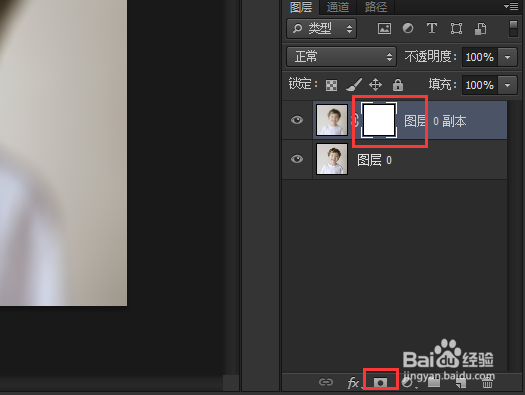
5、接着点击使用渐变工具,渐变设置为“黑白渐变”,模式设置为第二个。
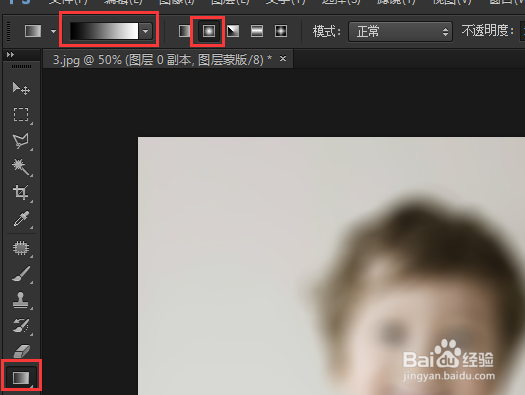
6、按下鼠标左键,从关键位置中心向外拉渐变。
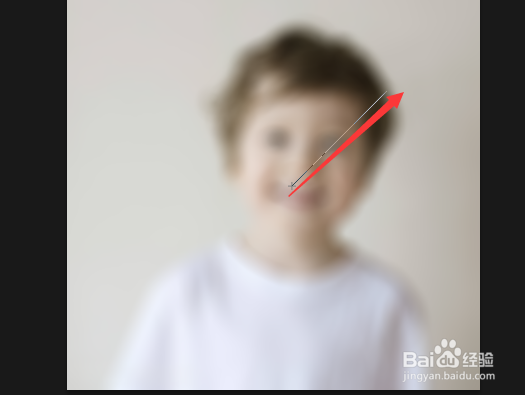
7、如下图,拉出黑白渐变后就可以实现中间清晰,四周模糊的效果。

